VideoScribe Tutorial 2019: La guía definitiva
VideoScribe Tutorial 2019: La guía definitiva
VideoScribe es un software para crear animaciones de pizarra automáticamente.
Fue lanzado en 2012 por la empresa británica Sparkol. Para abril de 2014, tenía más de 250,000 usuarios en 135 países alrededor del mundo.
VideoScribe se desarrolla en Adobe Flash y produce películas QuickTime y videos Flash . Los archivos de video se pueden exportar a Quicktime video, Flash video o secuencias de imágenes ( JPEG o PNG ).
En abril de 2013, los niños escolares estadounidenses utilizaron VideoScribe para crear un mensaje para Barack Obama , suplicándole al presidente de los Estados Unidos que restablezca su visita a la Casa Blanca después de que fue cancelada por los recortes presupuestarios federales.
canciller del Reino Unido, George Osborne, narró a un escriba para explicar la Ronda de gastos en el sitio web del Gobierno británico en junio de 2013.
El mes siguiente, VideoScribe fue recomendado en el sitio web de la BBC News. La aplicación de VideoScribe para iPad ganó la Mejor aplicación B2B móvil / tableta en los Premios MOMA 2013, luego de haber sido nominada en tres categorías.
Mashable ha utilizado VideoScribe para hacer varios videos de pizarra para su sitio web.
En este tutorial gratuito de Sparkol VideoScribe, aprenderá cómo usar VideoScribe para crear animaciones de video en la pizarra.
¿La mejor parte?
¿Suena bien? Vamos a bucear a la derecha en ...
En este tutorial, aprenderás:
Introducción a VideoScribe y descripción general.
Parte 1. Introducción a VideoScribe y descripción general de la interfaz de software
- ¿Qué es VideoScribe?
- ¿Cómo obtener 7 días de prueba gratuita ?
- Resumen de la interfaz del software
Parte 2. Comience a crear una animación de pizarra con VideoScribe
- Cómo agregar imágenes en VideoScribe.
- textos.
- gráficos.
- voz en off .
- música .
- Cambio de fondos de lienzo y dibujo de manos.
Parte3. Consejos y trucos avanzados con VideoScribe
- Cómo trabajar con la posición de la cámara en VideoScribe
- borrar un objeto usando las manos.
- quitar y aplicar el efecto de zoom
- crear una segunda escena o un nuevo lienzo
- moverse en un elemento de diferentes maneras
- agregar un archivo GIF
- Guardar y publicar
- Obtenga imágenes, música, videos de archivo, fotografías, fondos y más GRATIS
- Consigue miles de iconos gratis
- El mejor software gratuito de grabación de voz en off
1. ¿ Qué es VideoScribe ?
Videoscribe sigue siendo una de las herramientas más intuitivas para la edición de videos, animaciones de pizarra, videos explicativos y más. El programa fue desarrollado por una compañía de software llamada Sparkol y está cambiando la forma en que las personas están creando videos de marketing y videos explicativos.
Algunas de sus características principales incluyen:
- Una nueva interfaz de usuario que ofrece la oportunidad de hacer videos animados con muy poca experiencia.
- Es un sistema intuitivo que simplifica el inicio del programa incluso para los creadores de video aficionados.
- Hay una biblioteca masiva de personajes, accesorios y varios objetos de fondo que se pueden usar para iniciar el programa y sus creaciones.
- El programa es completamente compatible con Android, IOS, PC y Macintosh.
. Tenga en cuenta que en el programa de prueba no tendrá acceso al programa basado en la nube y que cualquiera de los videos que produzca tendrá una marca de agua.
2. ¿Cómo obtener 7 días de prueba gratuita de VideoScribe?
Para comenzar con su prueba gratuita de siete días, solo tiene que hacer clic en el botón de abajo para ir a su sitio web oficial.El sitio web, solo tiene que hacer clic en el botón de prueba gratuita y esto le permitirá descargar Videoscribe para su uso.
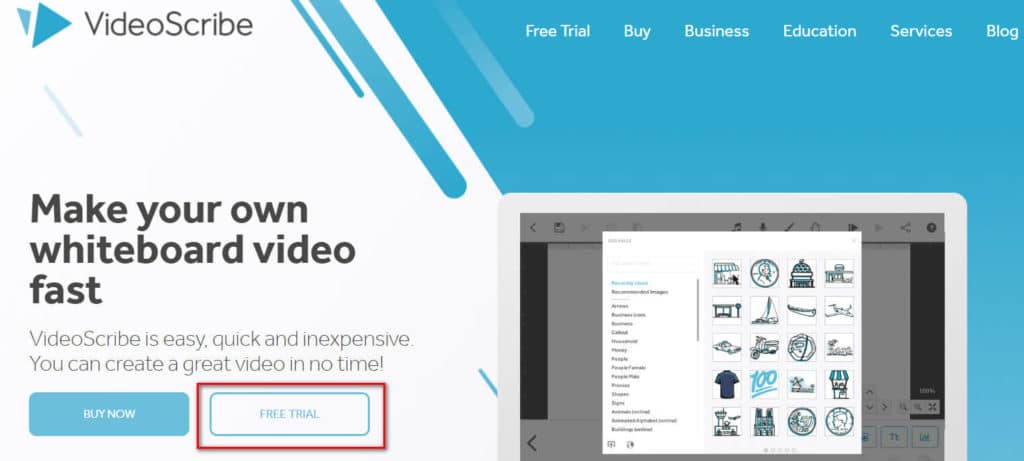
Para poder acceder al programa, primero deberá CREAR UNA CUENTA .
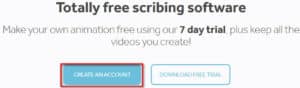
Ingrese su nombre, correo electrónico y contraseña para registrar una cuenta, y luego acepte los términos y condiciones (asegúrese de recordar la información de inicio de sesión, ya que la necesitará para acceder al programa más adelante).
Cuando haya terminado, descargue VideoScribe a su computadora:
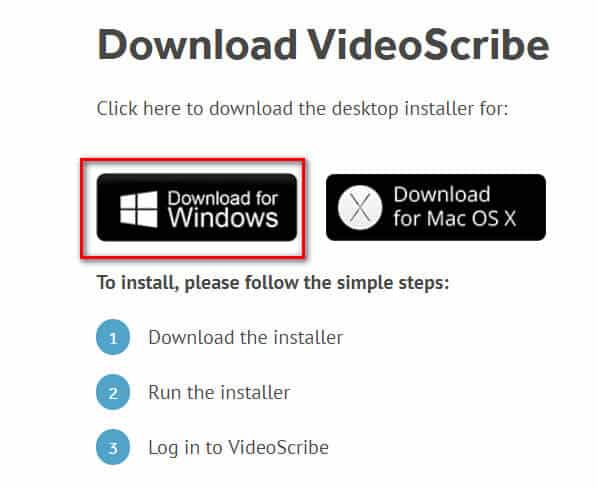
Después de descargar el archivo del programa, haga doble clic en él para instalarlo.
Una vez que se haya instalado correctamente, ingrese la información de su cuenta para iniciar sesión y obtener acceso a VideoScribe.
3. Resumen de la interfaz del software VideoScribe
La interfaz está diseñada para ser muy fácil de usar cuando la instala y ejecuta por primera vez. Se iniciará Videoscribe y luego será llevado a la pantalla del proyecto . Si tiene otros proyectos guardados anteriormente, aquí es donde puede ver parte de su trabajo o crear carpetas para organizar sus proyectos.
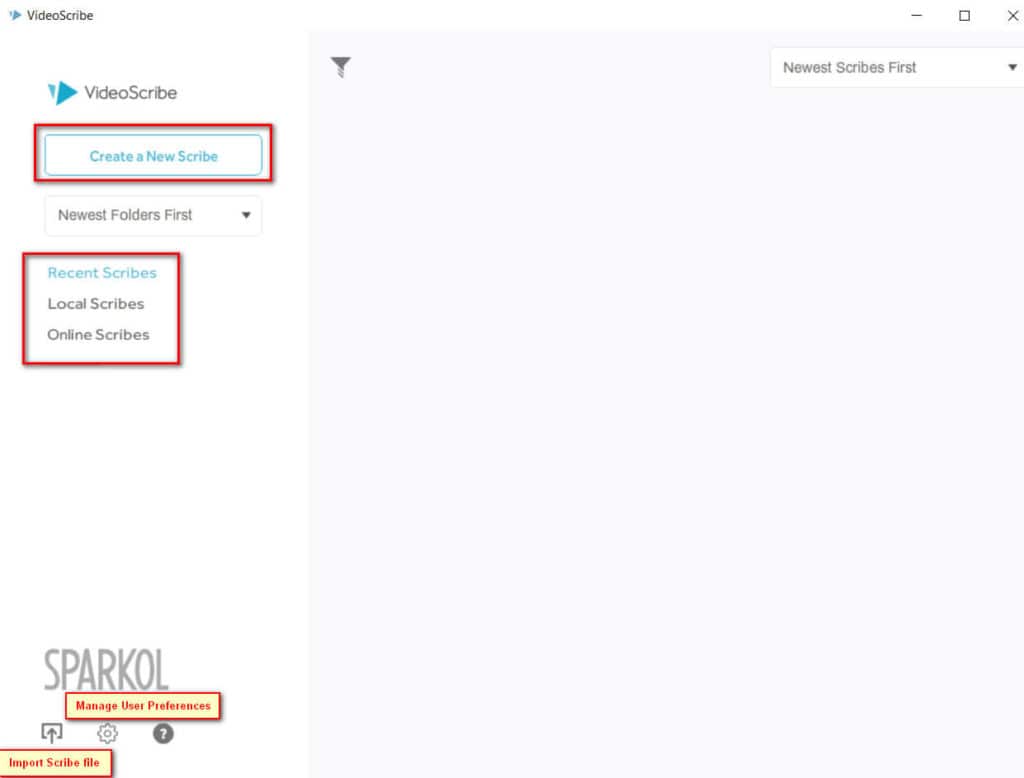
Ahora, vamos directamente y haga clic en el botón " CREAR UN NUEVO ESCRIBIR " para ingresar a la pantalla de edición principal .
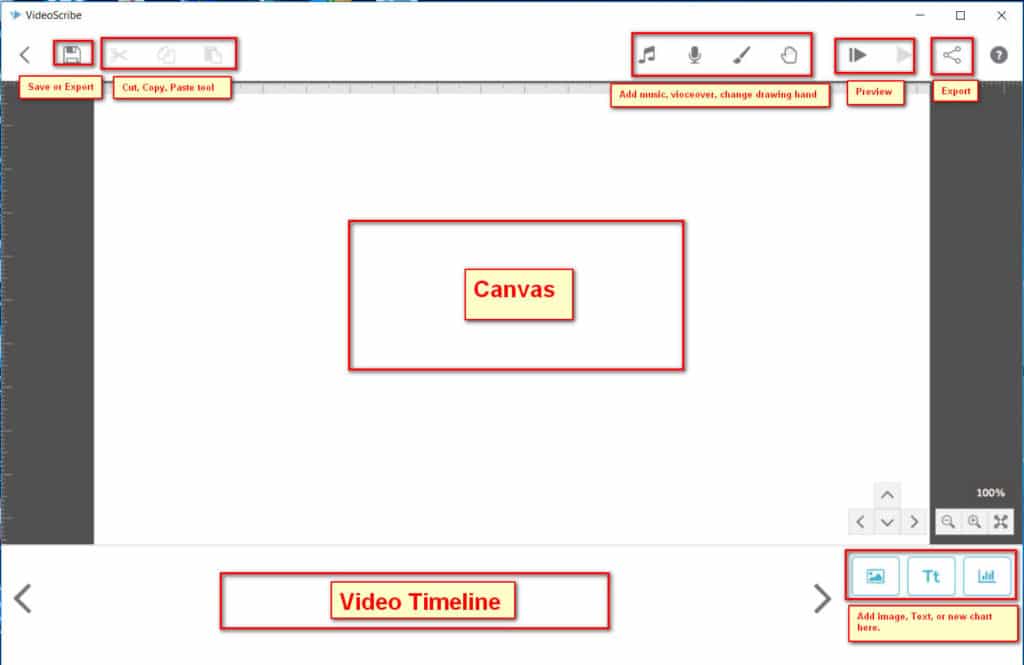
La pantalla de edición es super simple. Como se muestra en la imagen de arriba, la interfaz principal incluye un área de lienzo, una línea de tiempo de video y una barra de herramientas alrededor del lienzo.
Con la barra de herramientas podrá agregar imágenes, texto, audio o voz en off, y graficar contenido a su video.

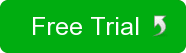
Escríbenos un comentario: